您好,登錄后才能下訂單哦!
您好,登錄后才能下訂單哦!
這篇文章主要講解了“conda虛擬環境默認路徑如何修改”,文中的講解內容簡單清晰,易于學習與理解,下面請大家跟著小編的思路慢慢深入,一起來研究和學習“conda虛擬環境默認路徑如何修改”吧!
conda環境默認安裝在用戶目錄C:\Users\username.conda\envs下,如果選擇默認路徑,那么之后創建虛擬環境,也是安裝在用戶目錄下。不想占用C盤空間,可以修改conda虛擬環境路徑。
(1)首先,找到用戶目錄下的.condarc文件(C:\Users\username)。

(2)打開.condarc文件之后,添加或修改.condarc 中的 env_dirs 設置環境路徑,按順序第?個路徑作為默認存儲路徑,搜索環境按先后順序在各?錄中查找。直接在.condarc添加:
envs_dirs: - D:\Anaconda3\envs
然后,在Anaconda Prompt執行conda info命令,就可以看到修改默認環境路徑成功

當新創建虛擬環境驗證時,可能會發現它還是默認安裝在C盤用戶目錄下的envs
(3)或者在Anaconda Promp執行命令:
conda config --add envs_dirs newdir #增加環境路徑newdir

通過執行命令conda env list查看有哪些虛擬路徑以及它們的存儲路徑,* 號表示當前所處的環境。
(pytor) C:\Users\username>conda env list #conda environments: # pytor * D:\Anaconda3\envs\pytor base d:\Anaconda3 pytor d:\Anaconda3\envs\pytor d:\anaconda3
(4)如果還是沒有修改成功,則需要更改D:\Anaconda3的權限:選中Anaconda3文件夾,然后右擊選則屬性,找到安全,Users權限全部允許。接下來確定后,時間稍微有點長,等待完成即可。
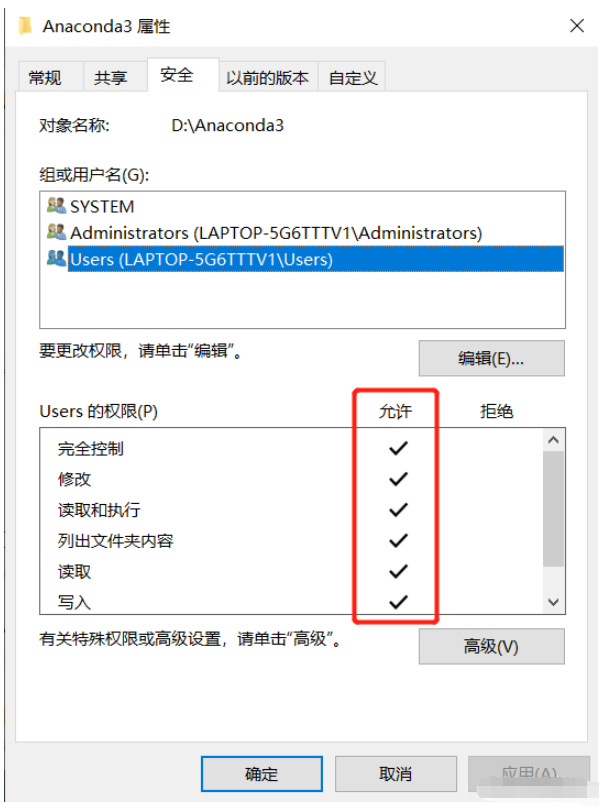
這時新創建一個虛擬環境驗證時,發現在D:\Anaconda3\envs下。
1)指定位置新建虛擬環境
conda create --prefix=/home/conda_env/mmcv python=3.7
注意:路徑/home/conda_env是自己先建立好的,也就是必須存在這個路徑,后面的mmcv就是你想給這個環境取的一個名稱
2)激活這個環境
source activate /home/conda_env/mmcv
注意:Linux下是source,Windows下是conda
3)可以在這個虛擬環境下,正常安裝包,筆者沒有發現錯誤,例如
pip install numpy conda install numpy
4)退出該虛擬環境
deactivate
5)刪除該虛擬環境
conda remove --prefix=/home/conda_env/mmcv --all
感謝各位的閱讀,以上就是“conda虛擬環境默認路徑如何修改”的內容了,經過本文的學習后,相信大家對conda虛擬環境默認路徑如何修改這一問題有了更深刻的體會,具體使用情況還需要大家實踐驗證。這里是億速云,小編將為大家推送更多相關知識點的文章,歡迎關注!
免責聲明:本站發布的內容(圖片、視頻和文字)以原創、轉載和分享為主,文章觀點不代表本網站立場,如果涉及侵權請聯系站長郵箱:is@yisu.com進行舉報,并提供相關證據,一經查實,將立刻刪除涉嫌侵權內容。